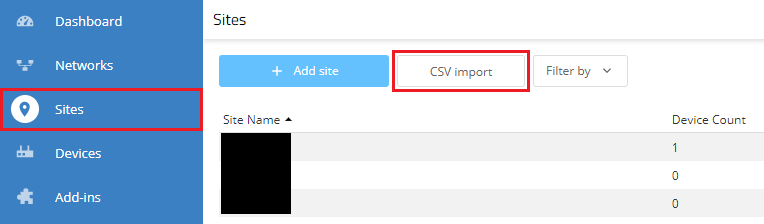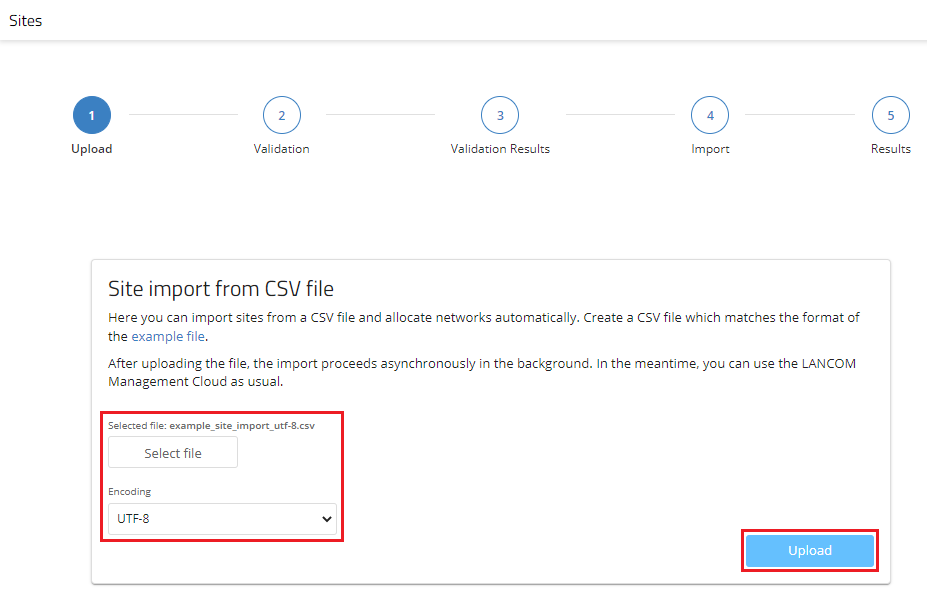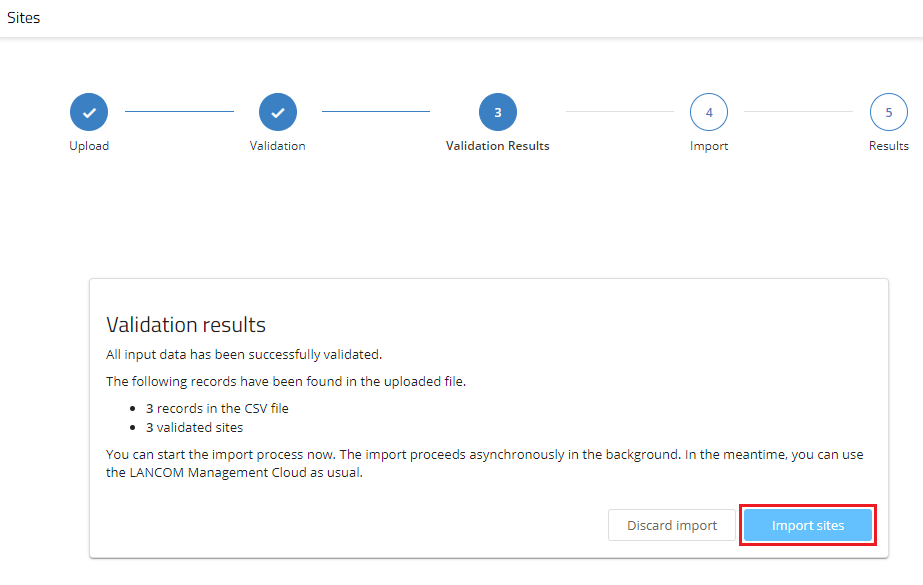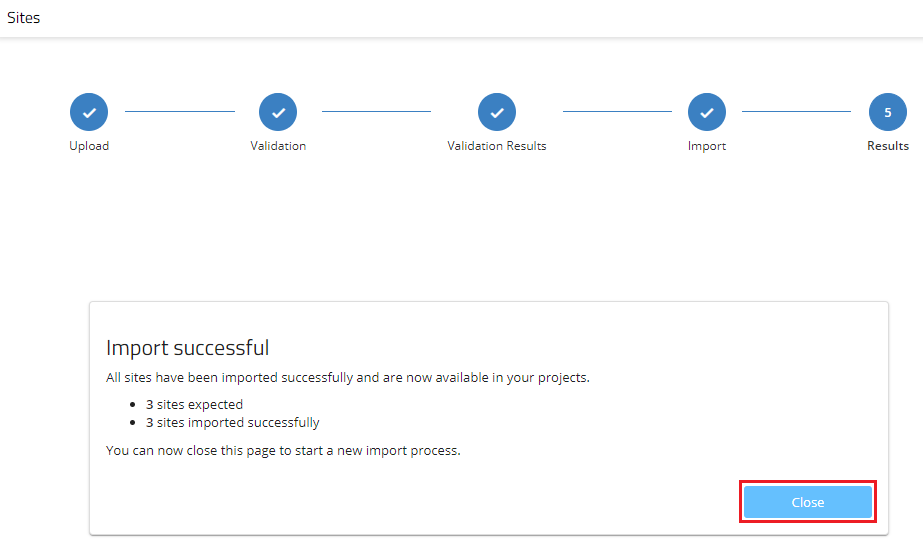Description:
When several sites have to be created or updated in the LANCOM management Cloud, this can take a lot of time, if it has to be done manually. To optimize this process, site information can be entered in a CSV file and import it into the LMC.
This article describes how to create or update sites in the LMC by means of using a CSV file.
Networks must have been already created in the LMC in order for the CSV import to work. The network information contained in the CSV file only enables updating existing networks.
Requirements:
- LMC Zugang (kostenpflichtig) mit vorhandenem LMC-Projekt und Lizenzen für alle eingesetzten LANCOM Geräte
- Bereits eingerichtete Netzwerke in der LMC
- Beliebiger Web-Browser für den Zugriff zu LANCOM Management Cloud
- Tabellenkalkulations-Programm zur Bearbeitung der CSV-Datei
Procedure:
1) Preparing the CSV file:
1.1) Download the CSV file under the follwing link. It contains all available parameters fo the site import as well as several example entries for better understanding. The example file therefore is a good base for the creation of your own CSV files for importing sites into the LMC.
https://cloud.lancom.de/cloud-service-jobs/assets/examples/example_site_import_utf-8.csv
1.2) Delete the example entries and enter your site information. The available parameters are described as follows. For the sake of clarity these are structured into several topic areas.
Only the Site Name is mandatory, all other parameters are optional.
If a parameter is not used, the label NOT_IN_USE has to be entered in the respective field.
If a site contains several networks and these networks should be updated, a separate table row with the same Site Name has to be created for each network.
- Site Information:
Site Name: Site name in the LMC (e.g. Headquarter)
Latitude: Angabe des Breitengrades, unterstützt Werte von -90 bis 90
Longitude: Angabe des Längengrades, unterstützt Werte von -180 bis 180
Site Id: Hat keine Auswirkungen auf die Konfiguration, kann daher leergelassen werden
Street: Angabe der Straße und Hausnummer
Zip Code: Angabe der Postleitzahl
City: Angabe der Stadt
Country: Angabe des Landes (z.B. DE oder GB)
- Network Information:
Network Name: Name des Netzwerks, welches dem Standort zugewiesen werden soll
Address Mode: Über den CSV-Import werden nur manuelle Netzwerkangaben unterstützt (Option: MANUELL)
IPv4 Address: Angabe der IP-Adresse in CIDR Notation
IPv4 Subnet Gateway: Index des Gateways im Netzwerk
- DHCP Information:
DHCPv4: Angabe des DHCP-Modus (MASTER, RELAY, OFF)
Bei DHCP-Modus Master:
DHCPv4 Range Start: Erste IP-Adresse des DHCP-Adressbereichs
DHCPv4 Range End: Letzte IP-Adresse des DHCP-Adressbereichs
DHCPv4 Gateway: IP-Adresse des Gateways im Netzwerk
DHCPv4 DNS1: Erster DNS-Server im Netzwerk
DHCPv4 DNS2: Zweiter DNS-Server im Netzwerk
Bei DHCP-Modus Relay:
DHCPv4 Relay Master Server 1: IP-Adresse des ersten Relay-Servers
DHCPv4 Relay Master Server 2: IP-Adresse des zweiten Relay-Servers
DHCPv4 Relay Master Server 3: IP-Adresse des dritten Relay-Servers
DHCPv4 Relay Master Server 4: IP-Adresse des vierten Relay-Servers
Variables:
var_AddinVar1: Platzhalter für eine Variable, dieser muss durch die gewünschte Variable ersetzt werden (z.B. var_Rollout). In den Feldern für die Standorte muss der gewünschte Wert eingetragen werden (bei Auswahl per Dropdownmenü nur eine der angegebenen Möglichkeiten, bei Freitextfeld beliebiger Text). Es können mehrere Variablen verwendet werden, indem jeweils eine weitere Spalte mit der Variablen-Bezeichnung hinterlegt wird.
Zscaler Information: (Nur bei Verwendung eines Internetzugangs über Zscaler)
Zscaler Server Url: URL des primären Servers
Zscaler Backup Server Url: URL des Backup-Servers
Zscaler Identity: Zscaler Benutzername
Zscaler Shared Secret: Zscaler Passwort
2) Importing the CSV file into the LMC:
2.1) Verbinden Sie sich mit der LMC und wechseln in das Menü Standorte → CSV-Import.
2.2) Wählen Sie die in Schritt 1. vorbereitete CSV-Datei mit den Standorten aus, passen unter Encoding bei Bedarf die Codierung an die CSV-Datei an und klicken auf Hochladen.
2.3) Die Validierung wird automatisch durchgeführt und die Validierungsergebnisse werden angezeigt. Klicken Sie auf Standorte importieren.
2.4) Der Import wird automatisch durchgeführt und im Schritt Ergebnisse eine entsprechende Status-Meldung ausgegeben. Klicken Sie anschließend auf Schließen.
2.5) Der Import der Standorte ist damit abgeschlossen. Sie können diese nun in der LMC verwenden.